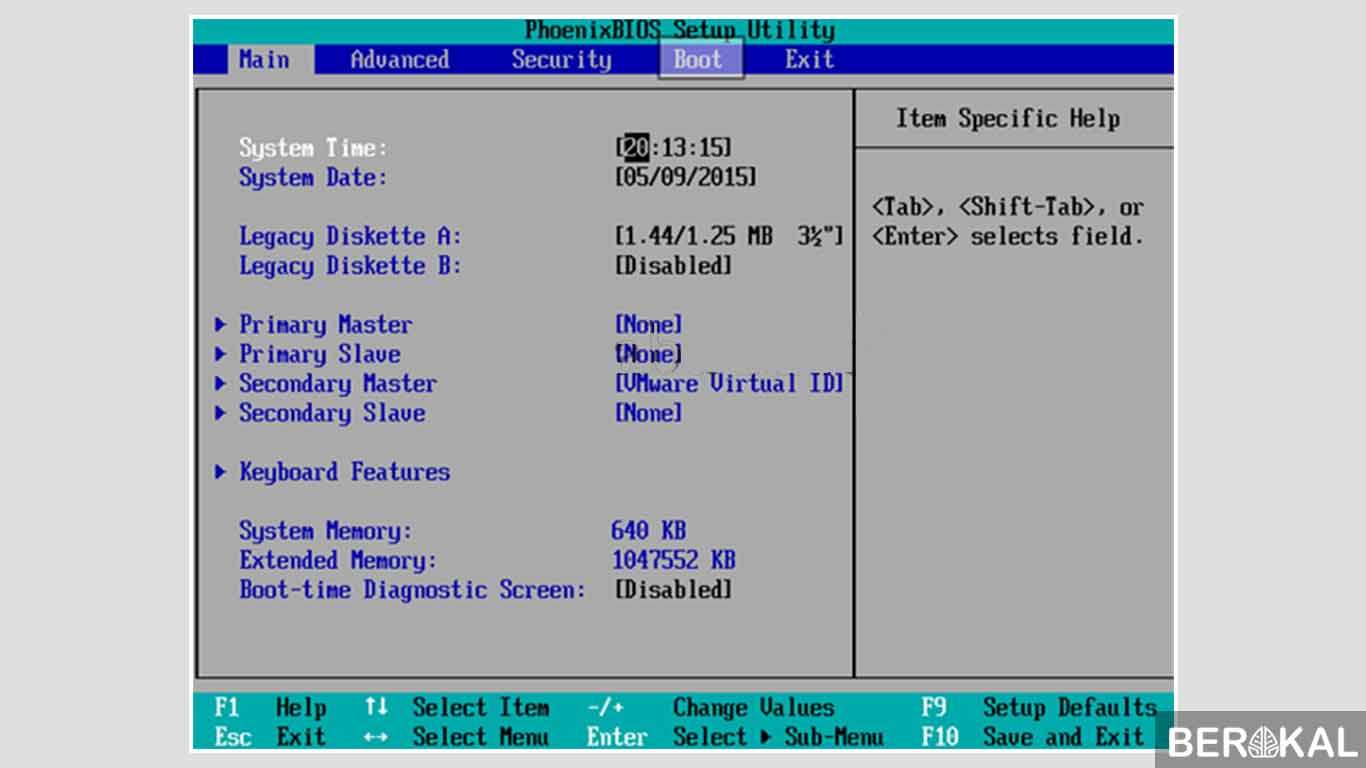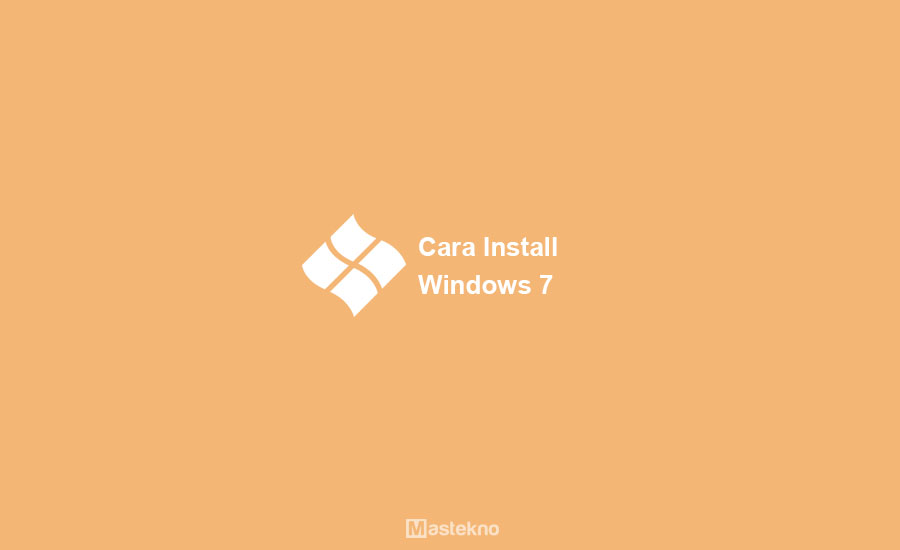Ada banyak alasan mengapa seseorang perlu melakukan instalasi ulang sistem operasi Windows 7. Beberapa mungkin mengalami masalah dengan PC mereka, seperti komputer yang menjadi lambat atau sering mengalami crash. Namun, sebagian besar orang melakukan instalasi ulang karena ingin membersihkan PC mereka dari virus atau malware yang mungkin telah terinstal.
Di bawah ini ada beberapa panduan tentang cara menginstal dan mengulang Windows 7, dan tentu saja aja menggunakan teknologi yang ada di zaman sekarang ini, sehingga kamu nggak perlu lagi repot-repot dengan cara yang merepotkan.
Cara Install Windows 7 Dengan DVD
Salah satu cara paling mudah untuk menginstal Windows 7 adalah dengan menggunakan disk DVD Windows 7. Berikut adalah panduan singkat tentang cara melakukan instalasi.
Langkah 1: Pastikan PC Anda Mendukung Instalasi Windows 7
Seperti dengan setiap sistem operasi baru, ada beberapa persyaratan hardware minimum yang harus dipenuhi sebelum Anda dapat menginstal Windows 7 pada PC Anda.
- Prosesor 1 gigahertz (GHz) atau lebih cepat dengan dukungan 32-bit (x86) atau 64-bit (x64)
- RAM 1 gigabyte (GB) (32-bit) atau 2 GB (64-bit)
- Ruang hard disk yang tersedia 16 GB (32-bit) atau 20 GB (64-bit)
- Kartu grafis DirectX 9 dengan WDDM 1.0 atau driver yang lebih tinggi
Pastikan Anda memenuhi syarat minimum sebelum memulai instalasi. Anda juga harus mempersiapkan DVD Windows 7 dan men-download semua driver yang mungkin Anda butuhkan untuk PC Anda.
Langkah 2: Setting booting DVD pada PC Anda
Setelah memasukkan DVD Windows 7 ke dalam DVD drive pada PC Anda, restart PC Anda. Saat booting, cari setelan “boot” di menu BIOS. Di sini, Anda akan mengatur pengaturan “boot” seperti boot sequence. Pastikan untuk mengatur pengaturan agar PC Anda dapat memboot dari DVD drive sebelum memboot dari hard drive komputer Anda.
Langkah 3: Boot dari DVD OS Windows 7
Restart PC Anda lagi dan tunggu hingga sistem operasi Windows 7 dimuat. Pilih bahasa yang diinginkan dan ikuti instruksi pada layar untuk menginstal sistem operasi Windows 7.
Cara Install Windows 7 dengan Flashdisk
Jika PC Anda tidak memiliki DVD drive atau Anda tidak ingin menggunakan DVD, Anda dapat menginstal atau mengulang Windows 7 dengan Flashdisk. Berikut adalah panduan singkat tentang cara melakukannya.
Langkah 1: unduh file ISO Windows 7
Unduh file ISO dari Windows 7 dari Microsoft atau sumber terpercaya lainnya. Pastikan untuk menyimpan file dalam folder yang mudah diakses pada PC Anda.
Langkah 2: Persiapkan USB flashdisk
Pilih sebuah flashdisk yang memiliki ruang penyimpanan minimal 4GB. Pastikan untuk menghapus semua konten di dalam flashdisk dengan cara memformatnya terlebih dahulu sebagai USB bootable, agar file ISO yang anda download tadi dapat ter-install dengan mudah. Kamu bisa menggunakan software WinToFlash untuk mengolahnya.
Langkah 3: Set booting USB
Setelah USB disk telah dibuat sebagai USB bootable, restart PC Anda. Tekan tombol untuk masuk ke BIOS dan buka pengaturan “boot” BIOS. Pastikan pengaturan “boot priority” diposisikan pada USB disk atau flashdisk agar Windows 7 dapat mem-boot dari Flashdisk Anda.
Langkah 4: Boot dari Flashdisk dan Install Windows 7
Restart PC Anda dan Windows 7 akan diinstall dari Flashdisk. Pilih bahasa yang diinginkan dan ikuti instruksi pada layar untuk menginstal Windows 7.
FAQ
Berikut adalah beberapa FAQ yang sering ditanyakan tentang instalasi ulang Windows 7.
1. Apa bedanya instalasi bersih dengan upgrade?
Upgrade sistem operasi melibatkan menginstal perangkat lunak baru tanpa menyingkirkan perangkat lunak lama, sedangkan instalasi bersih melibatkan menginstal semua perangkat lunak dari awal dan membersihkan sistem komputer. Instalasi bersih merupakan pilihan yang paling baik jika Anda ingin membuat PC Anda kembali sepenuhnya seperti baru.
2. Apa yang harus saya lakukan setelah instalasi bersih Windows 7?
Setelah instalasi selesai, Anda harus memulai dengan menginstal semua driver yang mungkin diperlukan pada PC Anda. Tanpa driver, beberapa perangkat keras mungkin tidak berfungsi atau tidak bekerja dengan baik.